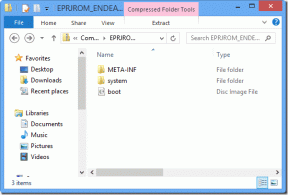Kako popraviti šifru pogreške League of Legends 003
Miscelanea / / April 02, 2023

League of Legends je nedvojbeno poznata online igra za više igrača, ali mnogi se korisnici žale da se suočavaju s kodom pogreške League of Legends 003 kada se pokušaju prijaviti na LoL poslužitelje. Ako želite popraviti pogrešku League of Legends 003 na računalu sa sustavom Windows 10, morate znati razloge koji uzrokuju ovaj problem. Ovo pokriva sve razloge koji uzrokuju problem koji vam pomaže razumjeti kako popraviti šifru pogreške 003 League of Legends na računalu sa sustavom Windows 10.

Sadržaj
- Kako popraviti šifru pogreške League of Legends 003
- Metoda 1: Osnovni koraci za rješavanje problema
- Metoda 2: Pokrenite League of Legends kao administrator
- Metoda 3: Izbrišite mapu LoL_air_client u File Exploreru (ako je primjenjivo)
- Metoda 4: Podešavanje hostova datoteka
- Metoda 5: Očisti DNS predmemoriju i podatke
- Metoda 6: Oslobodite prostor na disku
- Metoda 7: Promjena DNS adrese
- Metoda 8: Koristite virtualnu privatnu mrežu
- Metoda 9: Resetirajte mrežne postavke
- Metoda 10: Ponovno instaliranje igre
Kako popraviti šifru pogreške League of Legends 003
Nekoliko razloga pridonosi kodu pogreške League of Legends 003 na vašem računalu sa sustavom Windows 10. Evo nekoliko njih.
- Pokrenuta igra nema administrativna prava. Dakle, vaše računalo ne dopušta krpanje.
- Ne postoji Dovoljno prostora na vašem računalu. Krpanje (čin uključivanja dodatnih kodova za poboljšanje igranja) zahtijeva malo prostora.
- Instalacijske i konfiguracijske datoteke igre su pokvaren i moraju se zamijeniti.
- Klijent igre je pokvaren ili pokvaren na vašem računalu.
- Pretjerano zaštitni antivirusni program ili vatrozid je blokiranje igra.
- Zastario Operativni sustav Windows 10 i mrežni upravljački programi.
- Tamo je nema stabilne internetske veze za pokretanje i igranje igre.
- Moglo bi biti pogrešno konfiguriran instalacijske datoteke igre.
- Može biti zbog neprikladno mrežne postavke i konfiguracije DNS adrese.
Nastavite čitati ovaj članak kako biste ispravili pogrešku 003 League of Legends.
Metoda 1: Osnovni koraci za rješavanje problema
Najprije ćemo izvesti neke od osnovnih metoda za rješavanje pogreške.
1A. Ponovno pokrenite računalo
Opći trik za rješavanje svih privremenih problema povezanih s League of Legends je ponovno pokretanje vašeg računala. Možete ponovno pokrenuti računalo slijedeći korake prema uputama u našem vodiču 6 načina ponovnog pokretanja ili ponovnog pokretanja Windows 10 računala.

1B. Pratite vrijeme rada poslužitelja
Vrlo često se možete suočiti s kodom pogreške League of Legends 003 zbog problema na strani poslužitelja. Kako biste provjerili je li poslužitelj izvan mreže ili ima tehničkih problema, slijedite dolje navedene korake.
1. Posjetite službenu osobu Stranica za ažuriranje statusa Riot poslužitelja.
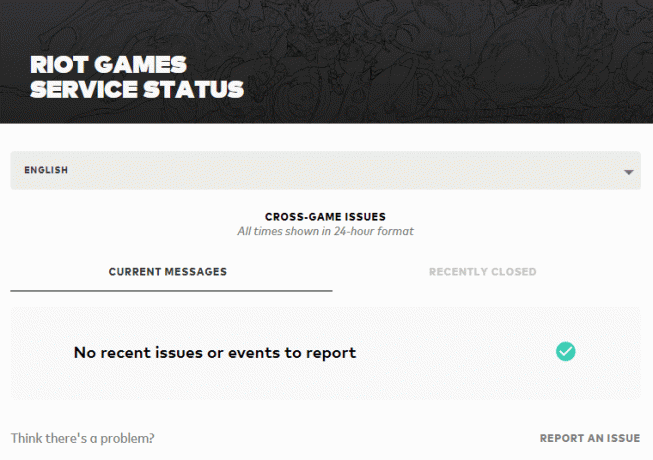
2. Zatim se pomaknite prema dolje i odaberite liga legendi.

3. Zatim odaberite svoju Regija i jezik nastaviti.
Na sljedećoj stranici možete vidjeti sve obavijesti o pogreškama na kraju poslužitelja. Ako ih ima, morate pričekati dok se ne riješe.
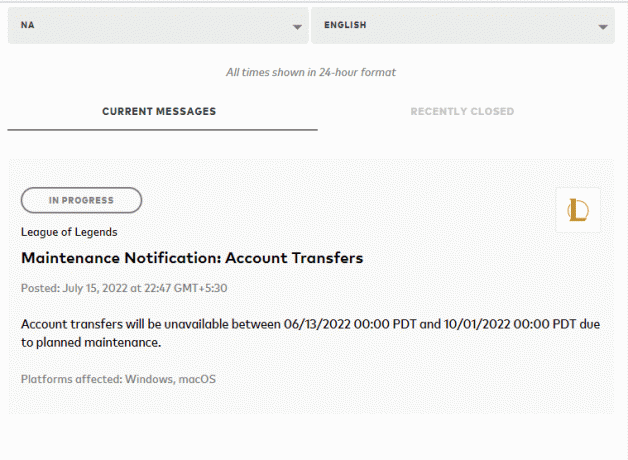
Također pročitajte:Ispravite šifru pogreške League of Legends 900 na Windows 10
1C. Ponovno se prijavite u igru
Također možete popraviti pogrešku o kojoj se govorilo tako da se odjavite iz igre prije nego što se pojavi poruka o pogrešci. Zatim možete pričekati neko vrijeme ili ponovno pokrenuti računalo. Zatim se ponovno prijavite prema uputama u nastavku.
1. Kada ste u igri, pritisnite Tipke Alt + F4.
2. Sada kliknite na Odjavi se.
3. Izađite iz igra i ponovno pokrenite računalo.

4. Unesite svoje vjerodajnice i ponovo se prijavite u igricu.
1D. Rješavanje problema s internetskom vezom
Možda postoje neki problemi s mrežom ili propusnošću koji smanjuju vašu internetsku brzinu i prekidaju vašu vezu. Provjerite je li vaša veza stabilna i ima li dobru brzinu. Posjetiti Speedtest mjesto i pokrenite test brzine da provjerite svoju brzinu. Da biste riješili ovu pogrešku, morate imati brzinu veze od najmanje 5-10 MBPS. Slijedite naš vodič za rješavanje problema s mrežnom vezom u sustavu Windows 10.

1E. Postavite odgovarajuće postavke datuma i vremena
Pogrešne postavke datuma i vremena na vašem računalu mogu pridonijeti kodu pogreške League of Legends 003 na Windows računalu. Za sinkronizaciju postavki datuma, regije i vremena na računalu sa sustavom Windows 10 slijedite dolje navedene upute.
1. pritisni Tipke Windows + I zajedno otvoriti Windows postavke.
2. Sada odaberite Vrijeme i jezik opciju kao što je prikazano.
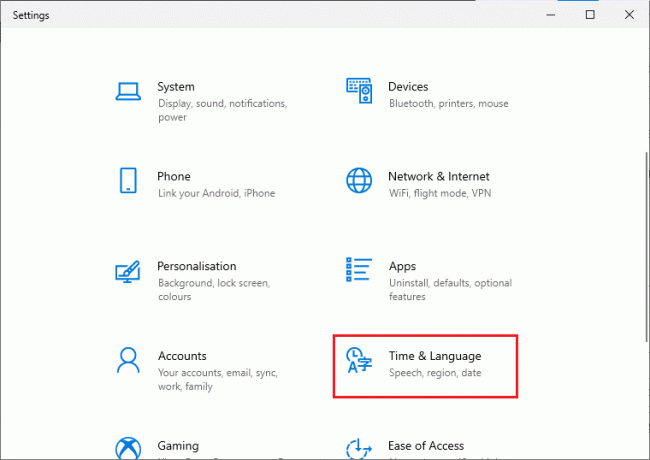
3. Dalje, u Datum vrijeme osigurajte dvije vrijednosti Automatski postavite vrijeme i Automatski postavite vremensku zonu opcije su uključeno.
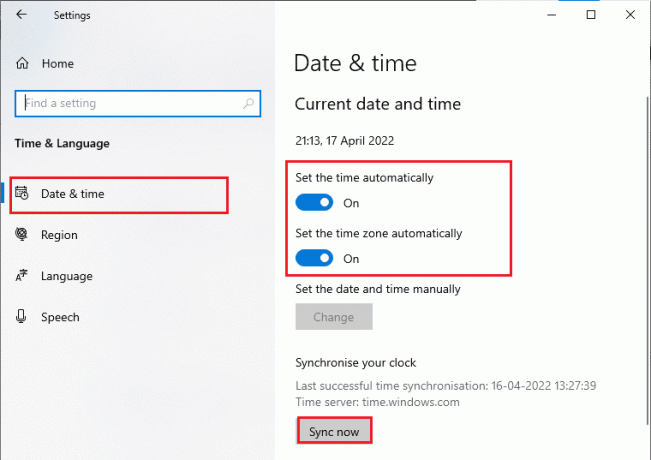
4. Zatim kliknite na Sinkroniziraj sada kao što je gore istaknuto. Provjerite je li problem riješen ili ne.
Također pročitajte:Kako izbrisati svoj Riot račun
1F. Zatvori sve pozadinske procese
Ako na vašem računalu sa sustavom Windows 10 postoji previše pozadinskih procesa, ne možete tako lako pristupiti mrežnoj vezi jer će svi ti zadaci zauzimati dio mreže. Također, potrošnja RAM-a će biti veća i performanse igre će se očito usporiti.
Slijedite naš vodič Kako završiti zadatak u sustavu Windows 10 za zatvaranje svih ostalih pozadinskih procesa na računalu sa sustavom Windows 10.

Nakon zatvaranja svih pozadinskih procesa, provjerite je li pogreška o kojoj se govori u igrici League of Legends ispravljena ili nije.
1G.Ažurirajte Windows OS
Sve greške i pogrešne zakrpe na vašem računalu mogu se popraviti pomoću Windows Update. Microsoft izdaje česta ažuriranja kako bi riješio sve te probleme.
Stoga provjerite koristite li ažuriranu verziju operacijskog sustava Windows i ako su neka ažuriranja na čekanju, upotrijebite naš vodič Kako preuzeti i instalirati najnovije ažuriranje sustava Windows 10

Nakon ažuriranja operativnog sustava Windows, provjerite možete li popraviti šifru pogreške League of Legends 003.
1H. Ažurirajte mrežne upravljačke programe
Ako želite uživati u igrama bez ikakvih grešaka, vaši upravljački programi moraju biti u savršenom stanju. Ako su upravljački programi zastarjeli ili neispravni, svakako ih ažurirajte. Najnovija izdanja upravljačkih programa možete tražiti na službenim web stranicama ili ih možete ažurirati ručno.
Slijedite naš vodič dalje Kako ažurirati upravljačke programe mrežnog adaptera u sustavu Windows 10 da ažurirate svoj upravljački program i provjerite jeste li riješili problem o kojem se raspravljalo u LoL-u.
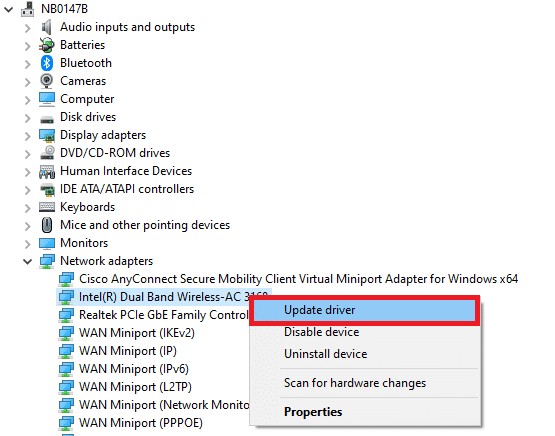
Također pročitajte:Ispravite pogrešku League of Legends 004 u sustavu Windows 10
1I. Vraćanje mrežnih upravljačkih programa
Ponekad trenutna verzija vaših mrežnih upravljačkih programa može uzrokovati sukobe u vašoj igri i u tom slučaju morate vratiti prethodne verzije instaliranih upravljačkih programa. Ovaj proces se zove vraćanje upravljačkih programa i možete jednostavno vratiti upravljačke programe vašeg računala u njihovo prethodno stanje slijedeći naš vodič Kako vratiti upravljačke programe na Windows 10.
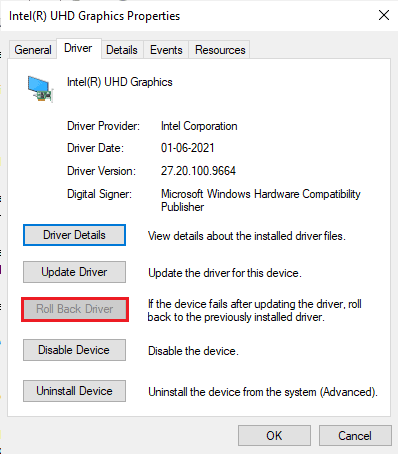
1J. Ponovno instalirajte mrežne upravljačke programe
Ako ne znate kako popraviti kôd pogreške 003 League of Legends nakon ažuriranja mrežnih upravljačkih programa, ponovno instalirajte upravljačke programe kako biste riješili probleme s nekompatibilnošću. Postoji nekoliko načina za ponovno instaliranje upravljačkih programa na vašem računalu. Ipak, možete jednostavno ponovno instalirati upravljačke programe mrežnog adaptera prema uputama u našem vodiču Kako deinstalirati i ponovno instalirati upravljačke programe na Windows 10.

Nakon ponovne instalacije mrežnih upravljačkih programa, provjerite možete li pristupiti igrici League of Legends bez ikakvih pogrešaka.
1K.Privremeno onemogući antivirusni program (ako je primjenjivo)
Još jedan mogući razlog koji uzrokuje problem o kojem se raspravlja je vaš sigurnosni paket. Kada vaši antivirusni programi otkriju LoL datoteke i mape kao prijetnju, suočit ćete se s nekoliko sukoba. Dakle, pročitajte naš vodič dalje Kako privremeno onemogućiti antivirusni program u sustavu Windows 10 i slijedite upute za privremeno onemogućavanje antivirusnog programa na računalu.
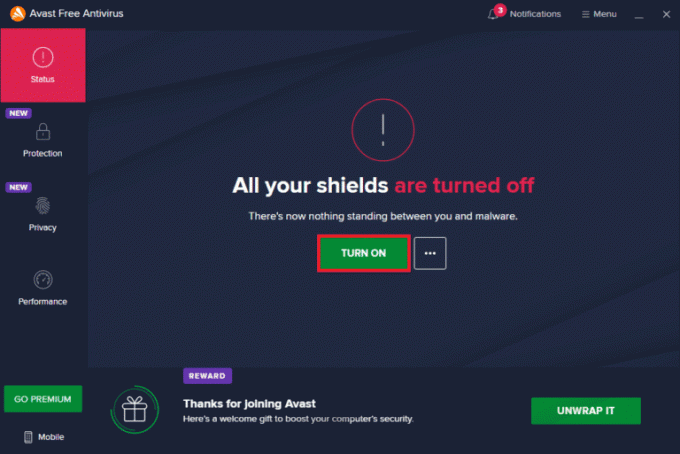
Nakon što popravite šifru pogreške League of Legends 003 na računalu sa sustavom Windows 10, svakako ponovno omogućite antivirusni program budući da je računalo bez sigurnosnog paketa uvijek prijetnja.
Također pročitajte:Popravite blokiranje Avast League of Legends (LOL)
1L. Onemogući vatrozid Windows Defender
Ponekad vatrozid Windows Defender na vašem računalu može spriječiti otvaranje igrice zbog nekih sigurnosnih razloga. Ako ne znate kako onemogućiti vatrozid Windows Defender, prođite kroz naš vodič Kako onemogućiti Windows 10 vatrozidi slijedite upute koje ste dobili.
Možete slijediti ovaj vodič Dopustite ili blokirajte aplikacije putem Windows vatrozida kako biste dopustili aplikaciju.

Obavezno ponovno omogućite paket vatrozida nakon što riješite problem u LoL-u jer je računalo bez programa vatrozida prijetnja.
Metoda 2: Pokrenite League of Legends kao administrator
Kako biste izbjegli kod pogreške League of Legends 003 na računalu sa sustavom Windows 10, pokrenite League of Legends kao administrator prema uputama u nastavku.
1. Desnom tipkom miša kliknite na liga legendiprečac na radnoj površini ili idite na instalacijski direktorij i desnom tipkom miša kliknite na njega.
2. Sada odaberite Svojstva opcija.

3. Zatim prijeđite na Kompatibilnost i potvrdite okvir Pokrenite ovaj program kao administrator.

4. Na kraju kliknite na primijeniti i u redu za spremanje promjena.
Metoda 3: Izbrišite mapu LoL_air_client u File Exploreru (ako je primjenjivo)
Još jedan jednostavan način za ispravljanje pogreške League of Legends 003 je brisanje određene mape u File Exploreru. Time se uklanjaju oštećene komponente u vašem Windows 10 sustavu povezane s igrom. Evo nekoliko koraka za brisanje mape.
1. Udari Tipke Windows + E zajedno otvoriti File Explorer.
2. Sada idite na sljedeću lokaciju i otvorite je.
C:\Riot Games\League of Legends\RADS\projects
Bilješka: Također možete pronaći mapu lol_air_client na nekom drugom mjestu. Obratite malo više pažnje pronalaženju mape.
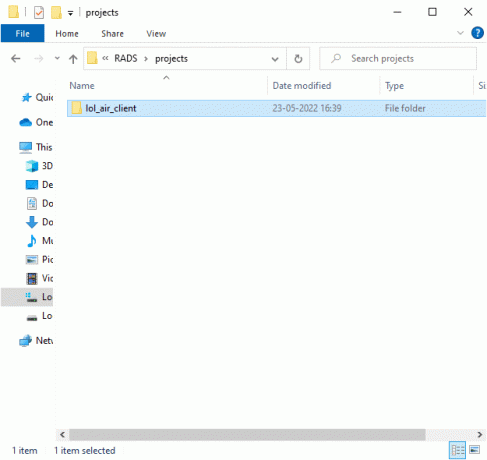
3. Sada desnom tipkom miša kliknite na mapa lol_air_client i kliknite na Izbrisati opcija.
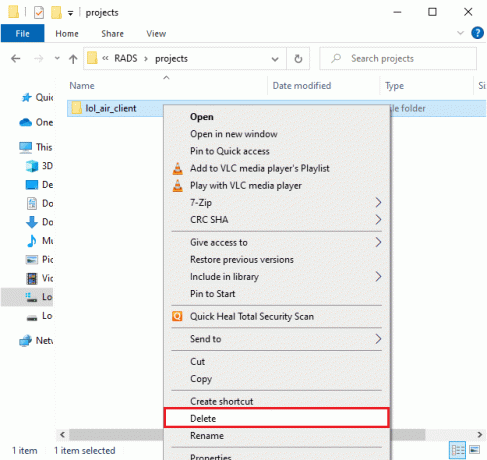
Nakon što izbrišete mapu, ponovno pokretanje svoje računalo i provjerite jeste li riješili problem u igrici League of Legends.
Također pročitajte: Ispravite pogrešku League of Legends Directx u sustavu Windows 10
Metoda 4: Podešavanje hostova datoteka
Ako datoteka hosta ima uređene unose za League of Legends, suočit ćete se s problemom pogreške 003 za League of Legends. Stoga morate ukloniti unose da biste riješili isti. Evo nekoliko uputa za podešavanje unosa hostova.
1. Pritisnite Tipke Windows + E zajedno otvoriti File Explorer.
2. Sada se prebacite na Pogled karticu i provjerite Skriveni predmeti okvir u Pokaži sakrij odjeljak.
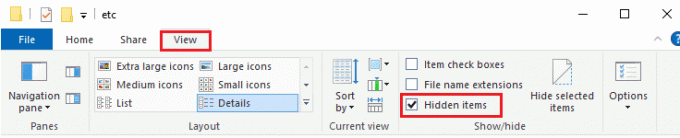
3. Sada kopirajte i zalijepite sljedeću stazu u navigaciju staza File Explorera.
C:\Windows\System32\drivers\itd
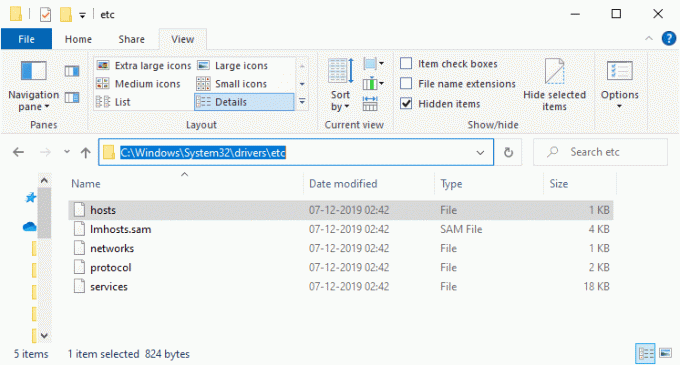
4. Sada odaberite i desnom tipkom miša kliknite na domaćini datoteku i odaberite Otvoriti sa opciju kao što je prikazano.
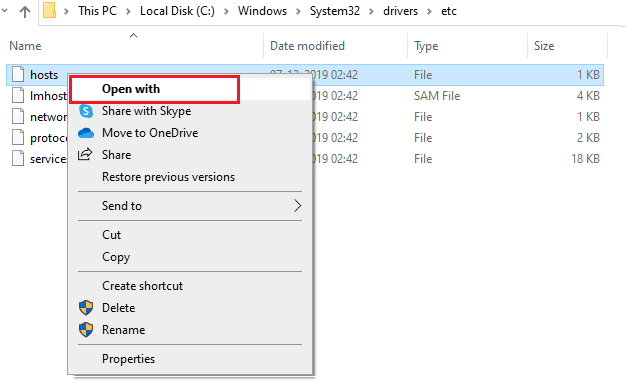
5. Sada odaberite Bilježnica opciju s popisa i kliknite na u redu kako je prikazano.
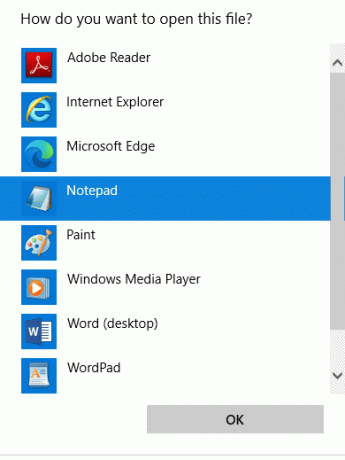
6. Sada, domaćini datoteka će se otvoriti u Bilježnica kako slijedi.
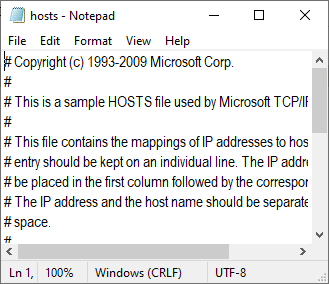
7. Dodajte ovaj redak 67.69.196.42 l3cdn.riotgames.com na dno datoteke.
8. Sada spremite datoteku klikom na Tipke Ctrl+S zajedno.
9. Izlaz Bilježnica i provjerite jeste li riješili problem o kojem se raspravljalo.
Metoda 5: Očisti DNS predmemoriju i podatke
Malo je korisnika sugeriralo da im je brisanje predmemorije DNS-a i podataka na računalu pomoglo u rješavanju problema s neuspjelim pokušajem pridruživanja redu čekanja. Slijedite upute.
1. Udari Windows tipka i tip cmd Zatim kliknite na Otvoren.

2. Sada upišite sljedeće naredbe jedan po jedan. Pogoditi Enter tipka nakon svake naredbe.
ipconfig/flushdnsipconfig/registrdnsipconfig/izdanjeipconfig/obnovinetsh winsock reset
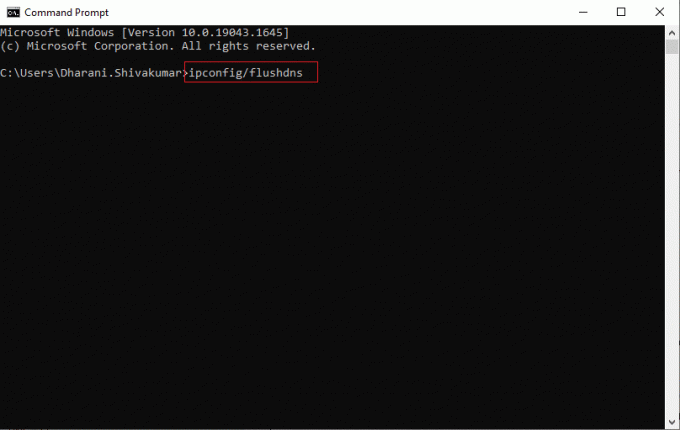
3. Pričekajte da se naredbe izvrše i ponovno pokretanje Vaše računalo.
Također pročitajte:Riješite probleme sa zvukom igre League of Legends
Metoda 6: Oslobodite prostor na disku
Ako vaše računalo nema prostora na disku za instaliranje novih zakrpa iz igre, ne možete popraviti šifru pogreške League of Legends 003. Stoga najprije provjerite prostor na disku i očistite privremene datoteke ako je potrebno. Za provjeru prostora na disku na računalu sa sustavom Windows 10, provjerite prostor na disku ispod Uređaji i upravljački programi kao što je prikazano. Ako su u crvenoj boji, to označava minimalni raspoloživi prostor.
Ako postoji minimalni raspoloživi prostor na vašem računalu koji pridonosi problemu o kojem se raspravlja, slijedite naš vodič 10 načina za oslobađanje prostora na tvrdom disku u sustavu Windows, koji vam pomaže izbrisati sve nepotrebne datoteke na računalu.

Metoda 7: Promjena DNS adrese
Nekoliko korisnika sugeriralo je da bi vam prebacivanje na Google DNS adrese moglo pomoći u ispravljanju pogreške League of Legends 003. Ako ispravno pokrenete igru i suočite se s upitom o pogrešci, slijedite naš vodič za promjenu DNS adrese. To će vam pomoći da riješite sve probleme s DNS-om (Domain Name System) kako biste mogli pokrenuti igru bez ikakve gužve.
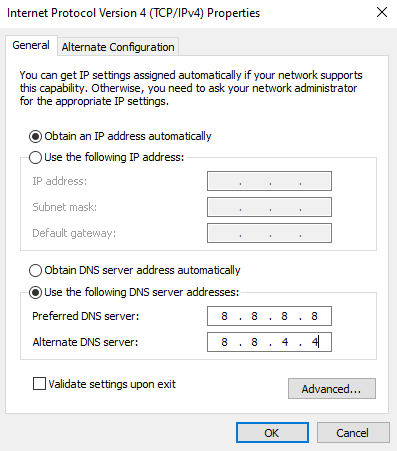
Nakon promjene DNS adrese, provjerite možete li pokrenuti LoL bez prikaza pogreške.
Metoda 8: Koristite virtualnu privatnu mrežu
Ipak, ako ne možete riješiti svoj problem, možete pokušati koristiti virtualnu privatnu mrežu. Osigurava da vaša veza bude privatnija i šifrirana. Možete promijeniti zemljopisnu regiju uz pomoć postavki VPN-a tako da možete lako riješiti problem o kojem se raspravlja. Iako postoji toliko mnogo besplatnih VPN-ova dostupnih na internetu, savjetujemo vam da koristite pouzdanu VPN uslugu kako biste uživali u premium verzijama i značajkama.
Bacite pogled na naš vodič Što je VPN i kako funkcionira? kako biste saznali više o Virtual Private Limited.
Ako ste zbunjeni kako postaviti VPN na računalu sa sustavom Windows 10, slijedite naš vodič na Kako postaviti VPN na Windows 10 i implementirati iste.
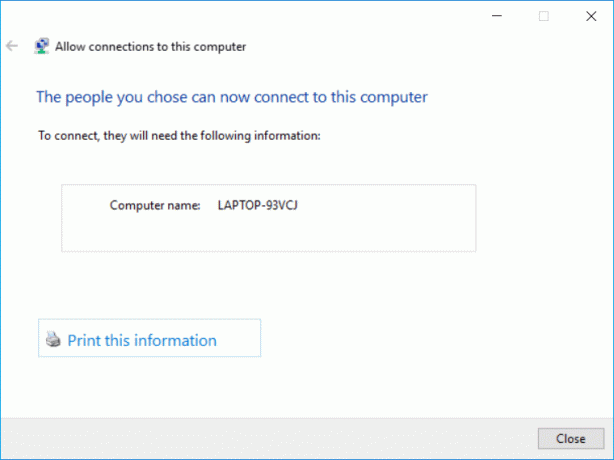
Nakon što postavite VPN vezu, provjerite jeste li riješili problem o kojem se govori.
Također pročitajte:Popravite crni ekran igre League of Legends u sustavu Windows 10
Metoda 9: Resetirajte mrežne postavke
Nekoliko korisnika je izjavilo da će poništavanje mrežnih postavki riješiti čudne probleme s mrežnom vezom. Ova metoda će zaboraviti sve postavke mrežne konfiguracije, spremljene vjerodajnice i puno više sigurnosnog softvera poput VPN-a i antivirusnih programa.
Da biste to učinili, slijedite naš vodič na Kako resetirati mrežne postavke na Windows 10
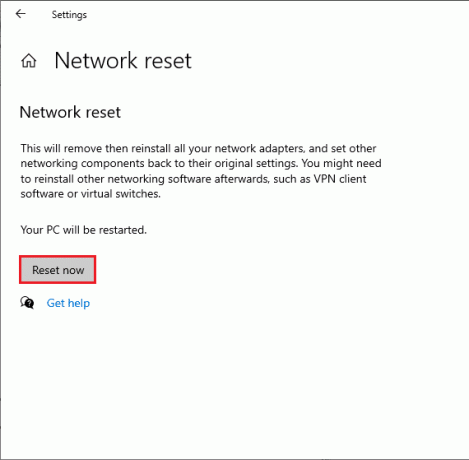
Metoda 10: Ponovno instaliranje igre
Sve pogrešno konfigurirane datoteke u League of Legends dovest će do koda pogreške 003 League of Legends problem čak i ako ste slijedili sve gore navedene metode i ažurirali sve radnje na čekanju. Dakle, u ovom slučaju nemate druge mogućnosti nego ponovno instalirati igru. Igra je povezana s vašim računom i kada ponovno instalirate igru, nećete izgubiti svoj napredak. Evo kako ponovno instalirati League of Legends.
1. Udari Windows tipka i tip aplikacije i značajke. Zatim kliknite na Otvoren.

2. Pomaknite se prema dolje i kliknite na liga legendi. Zatim odaberite Deinstaliraj.

3. Ako se od vas zatraži, ponovno kliknite Deinstaliraj.

4. Sada kliknite na Gotovo.
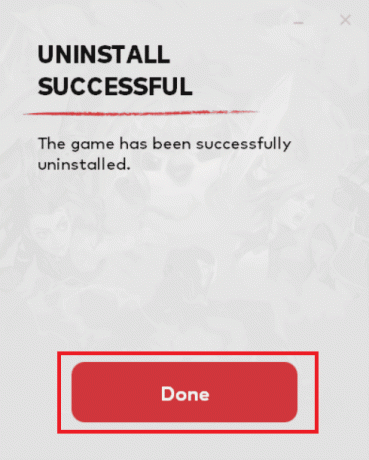
5. Udari Windows tipka, tip %localappdata% i kliknite na Otvoren.

6. Dvaput kliknite na Riot igre za otvaranje mape.

7. Sada desnom tipkom miša kliknite na Instalirajte League of Legends euw mapu i odaberite Izbrisati.

8. pritisni Windows tipka, tip %podaci aplikacije% i pritisnite Enter tipka.
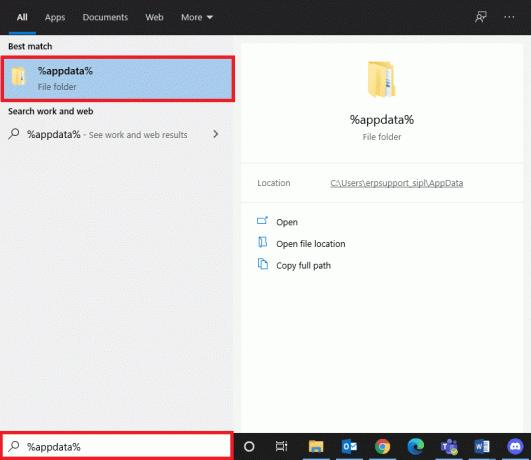
9. Izbriši liga legendi mapu kao što je prethodno učinjeno.
10. Sada, ponovno pokrenite računalo.
11. Zatim idite na liga legendi službena stranica stranica za preuzimanje i kliknite na IGRAJ BESPLATNO opcija.
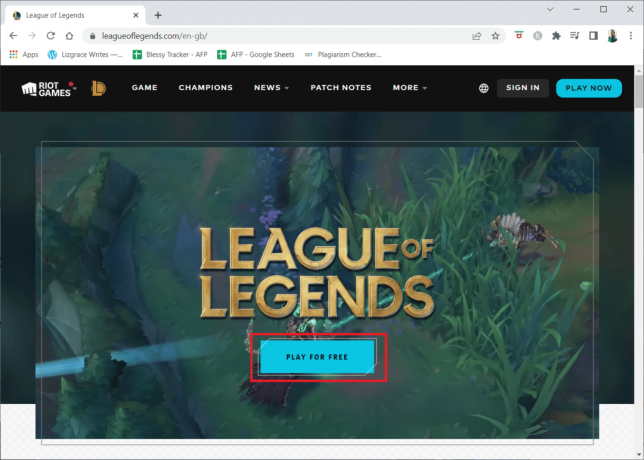
12. Unesite svoje Email adresa i kliknite na POČETAK.

13. Odaberite svoju Datum rođenja u sljedećem koraku i kliknite na SLJEDEĆI.

14. Sada ispunite KORISNIČKO IME, LOZINKA i POTVRDA LOZINKE polja.
15. Provjerite opciju Slažem se s Uvjetima pružanja usluge te sam pročitao i prihvaćam Obavijest o privatnosti.
16. Zatim kliknite na SLJEDEĆI.

17. Sada kliknite na PREUZMI ZA WINDOWS dugme.

18. Klikni na preuzetu instalacijsku datoteku za instaliranje i pokretanje igre.

19. Klikni na Instalirati gumb u upitu.

20. Na kraju, ponovno pokrenite igra i sada ćete imati rješenje za problem o kojem se raspravljalo.
Bilješka: Mnogi korisnici i internetski forumi izvijestili su da ponovno instaliranje igre s Hextech alat za popravak pomogao popraviti grešku. Posjetite službenu stranicu alata Hextech Repair i preuzmite program. Besplatan je, stoga kada instalirate i pokrenete alat, vidjet ćete opciju za ponovno instaliranje igre. Slijedite upute za rješavanje problema.
Preporučeno:
- Kako popraviti da Logitech K750 ne radi
- Popravite Hulu koji ne radi na Smart TV-u
- Popravite pad okvira za League of Legends
- Kako riješiti probleme s neotvaranjem klijenta League of Legends
Nadamo se da je ovaj vodič bio od pomoći i da ste mogli popraviti Kod greške League of Legends 003 na vašem uređaju. Javite nam što želite naučiti sljedeće. Također, ako imate bilo kakvih pitanja/prijedloga u vezi s ovim člankom, slobodno ih ostavite u odjeljku za komentare.